Как добавить кого-то в группу в WhatsApp, не будучи администратором
Группы WhatsApp полезны по многим причинам — для планирования мероприятий, обсуждения рабочих вопросов, общения с друзьями и многого другого. Они могут быть как маленькими, всего три человека, так и большими, до двухсот пятидесяти шести. Единственная проблема заключается в том, что только администратор(ы) группы может принимать людей или выгонять их, добавлять их или удалять.
Вы здесь, потому что хотите узнать, как можно добавить кого-то в группу WhatsApp, в которой вы состоите, не будучи администратором. К сожалению, ответ заключается в том, что это просто невозможно. Только администраторы имеют власть и право добавлять и удалять членов группы WhatsApp. (Чтобы узнать почему и многое другое, ознакомьтесь с нашим разделом FAQ ниже).
Однако есть одна вещь, которую вы можете сделать, — это попросить администратора вашей группы создать»пригласительную ссылку», с помощью которой другие люди могут присоединиться к группе, и отправить ее вам, чтобы вы отправили ее людям, которых хотите привлечь в группу.
Как добавить кого-либо в группу WhatsApp с помощью ссылки администратора»Пригласить»
- Откройте приложение WhatsApp на вашем устройстве, а затем найдите группу в которую вы хотите добавить участников
- Нажмите или коснитесь, чтобы открыть группу, а затем нажмите/нажмите на название группы в верхней части экрана чата, чтобы открыть»Информация о группе».
- Прокрутите вниз список участников внизу следующей страницы; администратор группы будет выделен зеленым значком»Администратор» справа от его имени.
- Нажмите/кликните на имя админа и выберите ‘Сообщение [Имя] из всплывающего меню
- Далее, напишите администратору и попросите его сгенерировать ‘Invite Link для данной группы и попросите его отправить ее вам.
 Если они согласятся, но не знают, как это сделать, скажите им:
Если они согласятся, но не знают, как это сделать, скажите им:- Чтобы перейти к»Информации о группе», нужно просто:
- Прокрутите вниз до раздела ‘Участники
- Нажмите/кликните на»Пригласить по ссылке
- Затем ‘Копировать ссылку или ‘Отправить ссылку через WhatsApp
- Наконец, чтобы отправить ссылку вам через WhatsApp
- Наконец, получив ссылку, скопируйте и вставьте ее в сообщение каждому из тех, кого вы хотите добавить в качестве участников вашего группового чата.
Вот и все! Единственный способ добавить людей в группу WhatsApp, администратором которой вы не являетесь. Если у вас есть другие вопросы или вы хотите получить более подробную информацию по этой теме, пожалуйста, обратитесь к разделу FAQ ниже.
Почему я не могу добавить людей в свою группу WhatsApp?
WhatsApp, принадлежащий гиганту социальных сетей Meta, является сервисом обмена сообщениями со сквозным шифрованием, которым пользуется практически каждый человек со смартфоном во всем мире.
Одно из самых больших преимуществ WhatsApp по сравнению с традиционными средствами обмена сообщениями (такими как электронная почта, текстовые сообщения и телефон) заключается в том, что приложение позволяет создавать группы из нескольких (до 256) человек, которые могут отправлять сообщения в группу — немного похоже на старый чат.
Однако группам требуются администраторы — люди, которые будут присматривать за группой и решать, кому разрешено участвовать в ней, а кому нет. Это делается в интересах каждого: это означает, что любой, кто ведет себя грубо или оскорбительно, или оскорбляет другого члена группы, может быть удален администратором. Это также означает, что группа останется в избранном размере, сохраняя конфиденциальность всех участников, а не превратится в огромную группу, состоящую из слишком большого количества людей.
Если вы не можете добавить людей в свою группу WhatsApp, то, скорее всего, вы не являетесь администратором.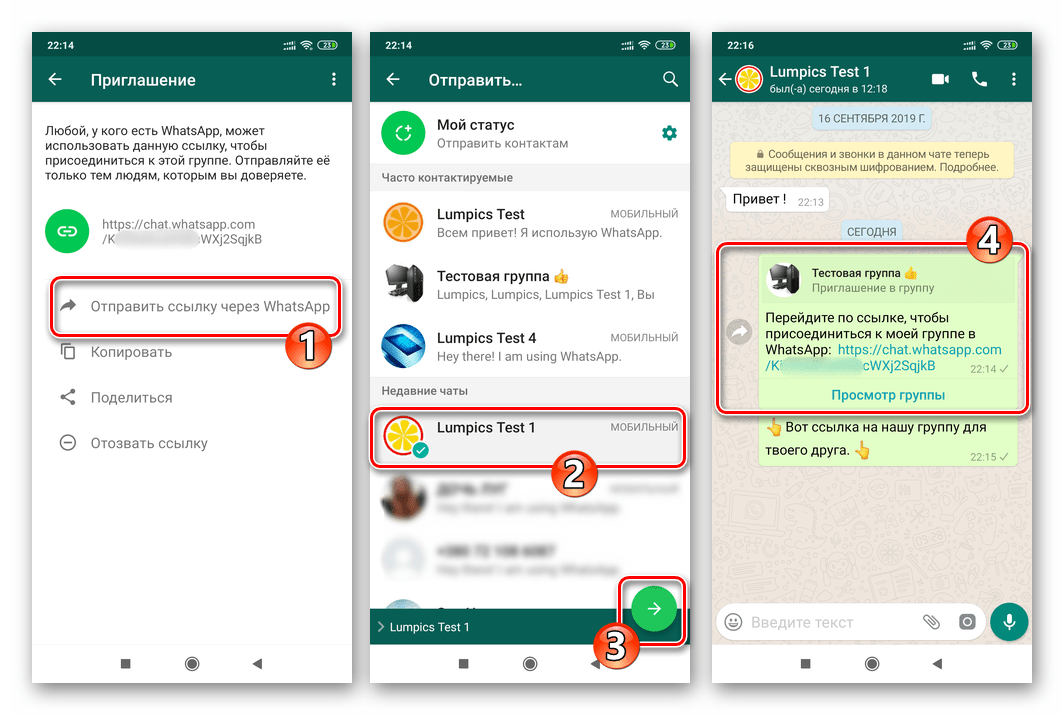 Вы можете проверить, кто является администратором, нажав на название группы после ее открытия и прокрутив вниз до списка участников в нижней части. К одному или нескольким участникам будет прикреплен титул»Администратор». Только администраторы могут добавлять или удалять людей из группы WhatsApp.
Вы можете проверить, кто является администратором, нажав на название группы после ее открытия и прокрутив вниз до списка участников в нижней части. К одному или нескольким участникам будет прикреплен титул»Администратор». Только администраторы могут добавлять или удалять людей из группы WhatsApp.
Как сделать себя администратором группы WhatsApp?
Вы не можете просто сделать себя администратором группы WhatsApp. Если бы вы могли это сделать, это разрушило бы всю цель наличия администраторов. Однако это не означает, что вам никогда не разрешат стать администратором группы WhatsApp.
Если вы хотите стать администратором группы WhatsApp, то первый шаг — написать сообщение текущему администратору группы. Для этого сначала узнайте, кто является администратором, нажав на название группы в верхней части экрана чата. Затем прокрутите список участников в нижней части. Рядом с именем администратора будет написано»Администратор» зеленым цветом. Нажмите на имя администратора и выберите»Сообщение [Имя]» во всплывающем меню.
Теперь осталось только отправить администратору сообщение с просьбой сделать вас другим администратором группы. Будьте вежливы, изложите свою позицию, и, надеюсь, администратор выполнит вашу просьбу. Когда вы станете администратором, у вас будет право добавлять или удалять других участников группы.
Есть ли способ добавить участников в группу WhatsApp, не будучи администратором?
Хотя не существует способа самостоятельно добавлять участников в группу WhatsApp, не будучи администратором, это не означает, что вы можете принимать участие в процессе. Все зависит от того, готов ли администратор предоставить вам инструменты для этого или нет.
В последних версиях приложения WhatsApp у администратора появилась возможность создать»ссылку для приглашения», которую он может отправить любому желающему. Эта ссылка позволяет пользователям WhatsApp и не-WhatsApp присоединиться к группе администраторов, если они того пожелают. Все, что им нужно сделать, это нажать на ссылку.
Однако этот же метод может позволить участникам группы, не являющимся администраторами, контролировать, кто приглашается или не приглашается в группу. Сначала необходимо отправить сообщение администратору группы. Вы можете узнать, кто является администратором, нажав на название группы в верхней части экрана чата. Затем прокрутите список участников в нижней части. Рядом с именем администратора будет написано»Администратор» зеленым цветом.
Напишите администратору и спросите его, будет ли он рад создать»ссылку для приглашения» и разместить ее в групповом чате или отправить ее вам. Получив ссылку, вы можете отправить ее всем людям, которых вы хотите добавить в группу, и таким образом пользоваться привилегиями администратора, не будучи администратором.
Как удалить участников из группы WhatsApp без администратора?
К сожалению, как вы не можете добавлять участников в группу WhatsApp без предварительного получения статуса администратора, так и вы не можете удалять участников без административных полномочий. Есть много причин, по которым вы можете почувствовать необходимость удалить кого-то: он ведет себя оскорбительно, нарушает конфиденциальность и доверие группы.
Есть много причин, по которым вы можете почувствовать необходимость удалить кого-то: он ведет себя оскорбительно, нарушает конфиденциальность и доверие группы.
Если вы хотите исключить кого-то из группы WhatsApp, но вы не являетесь администратором группы, то лучшим выходом будет написать сообщение реальному администратору группы. Вы можете узнать, кто является администратором, нажав на название группы в верхней части экрана чата. Затем прокрутите список участников в нижней части. Рядом с именем администратора будет написано»Администратор» зеленым цветом.
Напишите администратору и сообщите, кого вы хотите удалить из группы и почему. Если они согласятся, они удалят этого участника из группы, и ваша проблема будет решена! Если они не согласятся, тогда подумайте о том, чтобы покинуть группу и создать свою собственную (в которой вы будете администратором), только с теми людьми, которых вы хотите видеть в ней.
Подписаться Вконтакте
Телеграм-канал про игры
Руководство по группам WhatsApp | AndroidСправка
Фото Рахит Танк
Группы WhatsApp являются фундаментальной частью сегодня об использовании самого известного и загружаемого приложения в мире.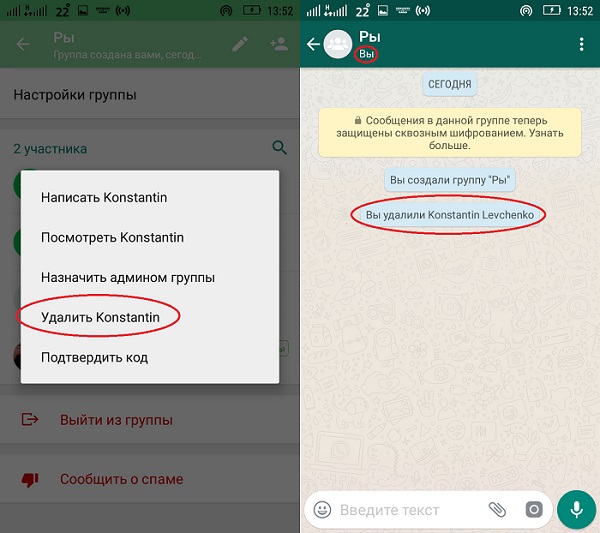
Но также есть профессиональные группы WhatsApp., где бизнесмены или менеджеры информируют своих сотрудников о своей собственной работе. Также для использования графиков и многое другое. В этом случае необходимо быть осторожнее с этими группами, так как по закону о защите данных, Представлять кого-либо в группу WhatsApp неуместно без его предварительного разрешения.. Хотя бы с личного мобильного телефона, но об этом мы поговорим далее в сегодняшней статье.
Индекс
Как создать группу в ватсапе
Если вы один из тех, у кого есть тысячи групп, но вы еще не создали ни одной, мы покажем вам, как это просто. Само собой разумеется, вам нужно как минимум два человека, чтобы создать группу. Но перед его созданием мы рекомендуем вам зайти к каждому из людей, которых вы собираетесь добавить, чтобы сказать это сначала в приватном чате. Имейте в виду, что, как мы упоминали ранее, некоторые лица, которых вы добавляете, могут не соглашаться отображать личные данные. как ваш номер телефона для других участников. Это правда, что если агрегаты связаны с родственниками, то подразумевается, что закон не нарушается, поскольку у всех нас есть номер телефона наших родителей, братьев и двоюродных братьев.
Когда все это понятно, мы можем добавить группу WhatsApp просто нажав на три точки, которые у нас есть в верхней правой части приложения WhatsApp. Мы нажимаем «Новая группа» и выбираем людей, которые будут включены в нее. После того, как мы их включили, идем в правый нижний угол и нажимаем на стрелку с зеленым фоном, чтобы продолжить.
Мы нажимаем «Новая группа» и выбираем людей, которые будут включены в нее. После того, как мы их включили, идем в правый нижний угол и нажимаем на стрелку с зеленым фоном, чтобы продолжить.
Подпишитесь на наш Youtube-канал
Добавляем изображение профиля, где появятся четыре варианта:
- Камера: Чтобы сделать снимок на лету и добавить его
- Галерея: Чтобы выбрать фотографию из собственной галереи
- Смайлики и стикеры: Если вы хотите добавить стикеры или смайлики WhatsApp
- Интернет: Прямой поиск фотографии в Интернете. Этот вариант является наименее рекомендуемым, поскольку разрешение может не подходить для значка. Чтобы добавить изображение из Интернета, вам нужно написать заголовок, и он будет искать что-то похожее на то, что вы написали.
После поиска правильного варианта среди тысяч изображений нажмите на заголовок. Среди названий мы можем найти их все, мы пишем об этом в этой другой статье, где вы можете получить идеи.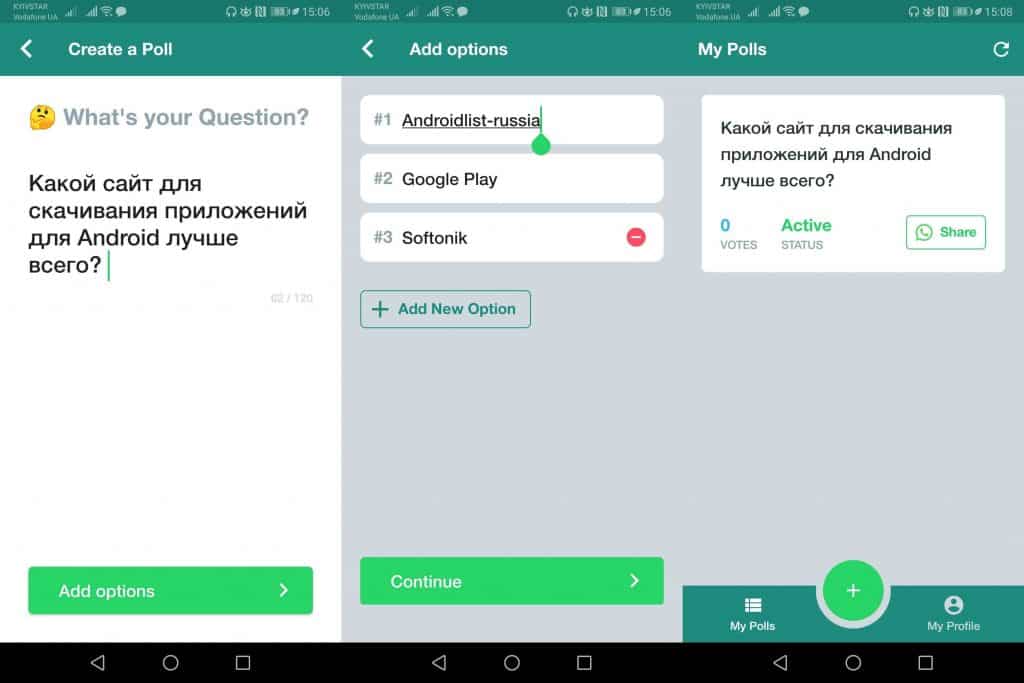 Следующим шагом будет активация или деактивация временных сообщений. Этот вариант более удобен при работе с группой для предоставления информации, так как он удалит все, что не нужно. Но если вы хотите иметь семью или рабочую группу и хотите сохранять определенные сообщения или фотографии, ее следует отключить.
Следующим шагом будет активация или деактивация временных сообщений. Этот вариант более удобен при работе с группой для предоставления информации, так как он удалит все, что не нужно. Но если вы хотите иметь семью или рабочую группу и хотите сохранять определенные сообщения или фотографии, ее следует отключить.
После того, как группа создана, пришло время дать приветственное сообщение и если есть кто-то невежественный, возможно, первым сообщением должно быть написать, о чем группа.
защита данных
Рабочие группы становятся все более вирусными. Компания добавляет работников, чтобы сообщать информацию в унисон, чтобы никто не остался в стороне и не узнал. Эта практика полезна, но из-за отключения от работы, которое должно быть у каждого сотрудника, необходимо соблюдать некоторые рекомендации. Существуют и другие механизмы, такие как группы приложений, такие как Команды или Slack. предоставлять более профессиональную и менее инвазивную информацию.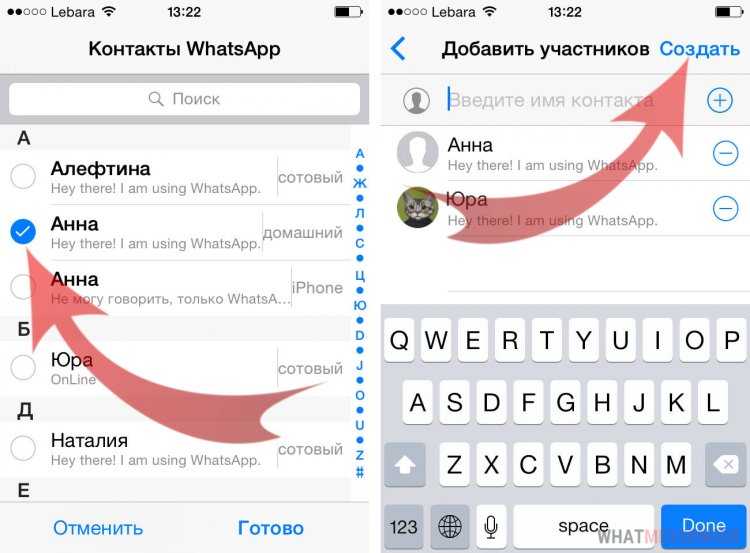
Кроме того, еще одним вариантом было бы предоставление мобильных телефонов, использование которых ограничивалось бы исключительно графиком работы каждого сотрудника.. Но иногда небольшие компании не могут позволить себе покупать несколько устройств на одного сотрудника из-за высокой стоимости. Тогда лучший способ создать группу — отправить приглашение.
отправить приглашение
Предыдущий способ заключался в том, чтобы напрямую пригласить этих друзей или родственников которые у вас есть в списке контактов, и объединить их в группу, теперь мы можем отправить частное приглашение, чтобы узнать, принимает ли другой человек или нет вступить в группу. Таким образом, мы можем убедиться, что он заинтересован в том, чтобы быть в группе. Для этого мы должны создать группу, добавив хотя бы одного человека.
После создания с этим человеком, являющимся администраторами группы, нажмите на название группы, чтобы перейти к настройкам. Ниже, в части «Участники», указаны две опции: «Добавить участников» и «Пригласительная ссылка». Этот последний вариант будет там, где мы нажмем, и у нас есть разные способы отправить ссылку:
Ниже, в части «Участники», указаны две опции: «Добавить участников» и «Пригласительная ссылка». Этот последний вариант будет там, где мы нажмем, и у нас есть разные способы отправить ссылку:
- Отправить ссылку на ватсап. Непосредственно как переадресованное сообщение
- Скопировать ссылку: Если вы решите отправить ссылку через другую платформу, например по электронной почте.
- Поделиться ссылкой: В случае, если вы решите опубликовать его, чтобы они заходили, например, через социальные сети.
- QR-код: Если вы хотите сгенерировать код и опубликовать его на своем веб-сайте.
- Сбросить ссылку: Если ссылка не работает, вы можете сбросить ее и отправить новую
Публичные группы WhatsApp
Есть также группы WhatsApp, которые являются полностью открытыми., веб-страницы, посвященные создавать списки открытых групп, создавая ссылки, как мы учили раньше.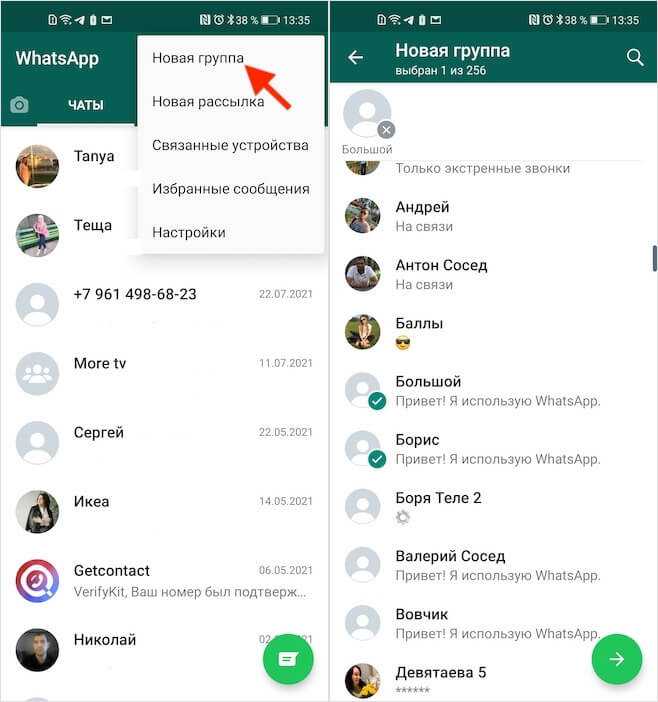 Эти группы специализируются на категориях по вкусам. Если вы увлечены серфингом, вы можете найти такие группы, как Surf Spain. Также Может быть, вы уехали на работу в другой город и никого не знаете, поэтому вы можете начать с вступления в одну из этих групп, которые проводят видеовстречи и знакомятся с интересными людьми.
Эти группы специализируются на категориях по вкусам. Если вы увлечены серфингом, вы можете найти такие группы, как Surf Spain. Также Может быть, вы уехали на работу в другой город и никого не знаете, поэтому вы можете начать с вступления в одну из этих групп, которые проводят видеовстречи и знакомятся с интересными людьми.
В этих случаях многие группы могут быть использованы для продажи вам мошеннических товаров, поэтому будьте осторожны.
сообществ WhatsApp против групп: в чем разница?
Долгожданная функция WhatsApp Communities доступна пользователям по всему миру, и всем интересно, что это за функция. Мало того, многие также сравнивают сообщества WhatsApp с группами и ставят под сомнение необходимость первого. Что ж, мы здесь, чтобы ответить на все это и многое другое. Сообщества WhatsApp, для тех, кто не знает, позволяют пользователям объединять связанные группы и лучше организовывать их. Это означает, что тысячи пользователей могут участвовать в сообществе, в котором размещается несколько подгрупп, и своевременно получать необходимую информацию.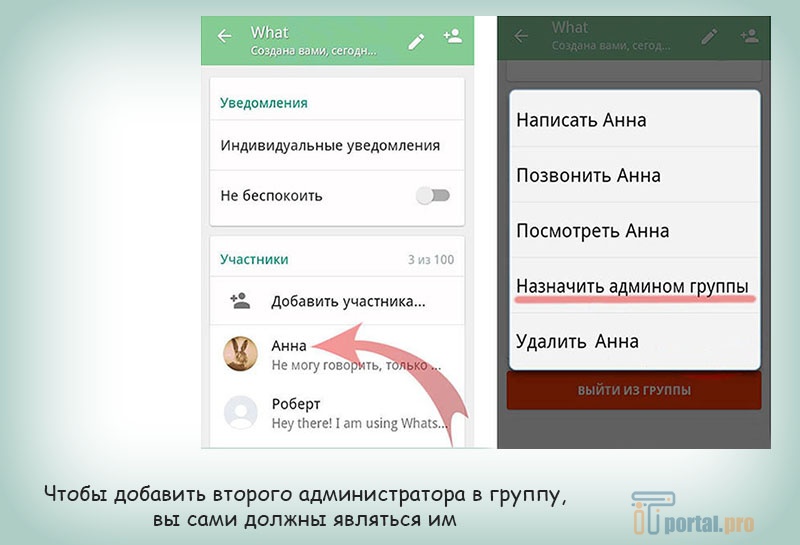 Есть несколько других различий между сообществами WhatsApp и группами, будь то количество пользователей, элементы управления администратором, функции конфиденциальности и многое другое. Итак, давайте погрузимся и посмотрим поближе.
Есть несколько других различий между сообществами WhatsApp и группами, будь то количество пользователей, элементы управления администратором, функции конфиденциальности и многое другое. Итак, давайте погрузимся и посмотрим поближе.
Содержание
Чем сообщества WhatsApp отличаются от групп?
Примечание : Мы протестировали сообщества WhatsApp на Android и iPhone, работая над сравнением. Мы протестировали функцию WhatsApp Community в бета-версии, а также в стабильных сборках iOS 16, Android 13 и Android 12.
Сообщества зависят от групп
Во-первых, группы и сообщества WhatsApp больше похожи, чем отличаются . Группы WhatsApp — это пространство, куда вы можете приглашать пользователей, и все могут отправлять друг другу сообщения на связанные темы. Группы удобны для обсуждения важных тем, планирования и организации мероприятий или просто для поддержания связи с близкими.
Сообщества WhatsApp, с другой стороны, представляют собой коллекцию соответствующих групп под одной крышей. Это означает, что сообщество зависит от групп и не может существовать без них. Эта функция предназначена для расширения возможностей обществ, организаций, школ и некоторых других лиц, которые в основном используют WhatsApp для повседневного общения. Сообщества WhatsApp дают им возможность лучше организовывать различные группы и более легко распространять информацию.
Это означает, что сообщество зависит от групп и не может существовать без них. Эта функция предназначена для расширения возможностей обществ, организаций, школ и некоторых других лиц, которые в основном используют WhatsApp для повседневного общения. Сообщества WhatsApp дают им возможность лучше организовывать различные группы и более легко распространять информацию.
Сообщества WhatsApp позволяют независимым группам проводить свои собственные беседы и встречи, имея при этом общую группу со всеми участниками для обмена важными объявлениями.
Изменения дизайна и пользовательского интерфейса
Некоторым разница в дизайне может показаться тривиальной, но она может легко отличить группы и сообщества WhatsApp. Прежде всего, ваши сообщества доступны на отдельной вкладке в WhatsApp. Вы увидите новый значок «сообщество» рядом с вкладкой «Чаты» в верхней панели навигации на Android и в нижней панели на iPhone.
Следующим и наиболее важным отличием группы WhatsApp от сообщества является дизайн значка профиля.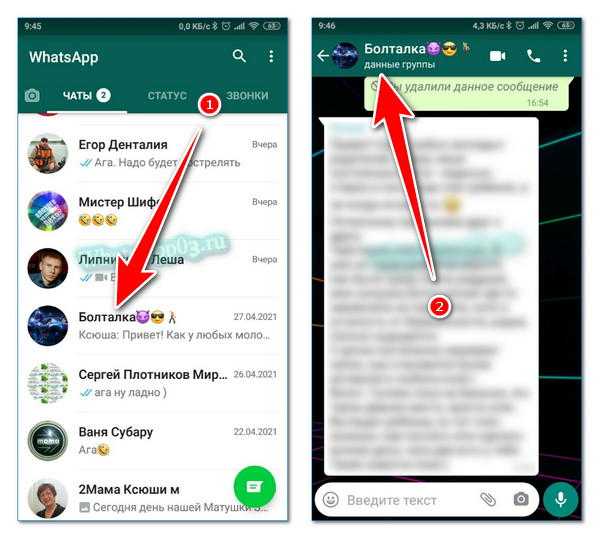 Да, группы в WhatsApp имеют круглую аватарку, а 9Сообщества 0011 имеют значок прямоугольника со скругленными углами . Кроме того, группы, которые вы добавляете в свое сообщество, имеют повторяющийся круглый значок, который отличает их от всех ваших стандартных групп.
Да, группы в WhatsApp имеют круглую аватарку, а 9Сообщества 0011 имеют значок прямоугольника со скругленными углами . Кроме того, группы, которые вы добавляете в свое сообщество, имеют повторяющийся круглый значок, который отличает их от всех ваших стандартных групп.
Различия в размерах пользователей
Одним из основных различий между группами и сообществами является их размер. Поскольку группы автономны, а в сообществах может быть много групп, последние, очевидно, будут больше по размеру.
На момент написания этой статьи вы можете пригласить до 512 участников присоединиться к группе WhatsApp. Однако этот предел установлен на уровне увеличатся до 1024 участников в ближайшие недели. С другой стороны, WhatsApp Communities может иметь от до 21 группы под одной крышей. А если посчитать, в сообществе может быть до 21 504 (21 x 1024) участников. Это означает, что вы можете охватить относительно большую группу пользователей одновременно с помощью функции «Сообщества».
Примечание : При создании сообществ и управлении ими наблюдается странное несоответствие. При создании нового сообщества WhatsApp я могу добавить только до 21 группы (новых и существующих). Однако при управлении группами в сообществе приложение позволяет мне добавить до 51 группы, что странно, поскольку не соответствует первоначальному максимальному ограничению в 21 группу. На скриншоте выше я показал исходное ограничение в 21 группу.
Группа объявлений
Теперь разница в размерах между группой и сообществом подводит нас к следующему пункту. При создании сообщества WhatsApp каждый участник отдельных групп, которые присоединяются к сообществу, автоматически добавляется в группу объявлений. По сути, это широковещательный канал , где администраторы сообщества (не администраторы групп) могут публиковать важные объявления или другие соответствующие сообщения. Это означает, что вам больше не нужно будет копировать и вставлять или пересылать сообщения в несколько групп, адресовываясь всем сразу.
Более того, группа объявлений, являющаяся частью сообщества, имеет собственных привилегий . Во-первых, участники могут покинуть группу объявлений, чтобы их не засыпали текстами, но остаться частью сообщества. Кроме того, изучая тему и тестируя функцию «Сообщества», мы столкнулись со странным несоответствием.
WhatsApp позволяет вам пригласить в сообщество до 21 группы, что составляет максимум ~ 21 500 участников (как описано выше). Но в группе объявлений может быть до 5000 участников, согласно официальной странице поддержки WhatsApp. Теперь, как все остальные участники получают сообщение? Получает ли сообщество несколько групп объявлений? Это до сих пор для меня загадка.
Администратор — высшая власть
Как и группы, администратор — высшая власть в сообществах WhatsApp. В то время как создатель сообщества руководит всем, администраторы сообщества помогают управлять и контролировать участников.
Члены сообщества WhatsApp имеют ограниченные полномочия, так как они не могут приглашать новых участников или добавлять новые группы. Однако администраторы могут добавлять или удалять участников или группы, являющиеся частью сообщества. Администраторы могут отправлять сообщения в группу объявлений и удалять сообщения, отправленные другими. У них также есть право редактировать название, описание и значок сообщества.
Однако администраторы могут добавлять или удалять участников или группы, являющиеся частью сообщества. Администраторы могут отправлять сообщения в группу объявлений и удалять сообщения, отправленные другими. У них также есть право редактировать название, описание и значок сообщества.
Обновленная конфиденциальность пользователей
Да, WhatsApp наконец-то реализовал столь необходимую функцию конфиденциальности с выпуском Сообществ. Если вы состоите в какой-либо группе WhatsApp, перейдите в настройки группы, и вы сможете увидеть полный список участников. Даже если у вас нет сохраненных контактов, вы сможете увидеть их номер телефона. Не в сообществах!
В сообществах WhatsApp вы можете видеть только количество участников, которые являются его частью. Здесь вы не можете увидеть полный список участников вместе с их телефонными номерами. Здесь вам видны только создатель сообщества, администраторы и ваша собственная информация. Вы также можете увидеть список участников в отдельных группах, в которых вы состоите. Это удивительная функция конфиденциальности, которая защитит членов сообщества от ненужных и целенаправленных притеснений.
Это удивительная функция конфиденциальности, которая защитит членов сообщества от ненужных и целенаправленных притеснений.
Видео- и аудиовызовы
Сообщества WhatsApp сами по себе не имеют возможности видео- или аудиовызовов. Более того, поскольку группы объявлений могут включать до 5000 участников из небольших дискуссионных групп, приглашенных в сообщество, нет смысла включать в них кнопки видео- или аудиовызова.
Вам придется полагаться на эти небольшие группы для проведения собраний или обсуждения вопросов между собой. Чтобы поддержать это, WhatsApp недавно увеличил ограничение на количество участников аудио- или видеовызова до 32 участников.
Легче выгнать пользователей
Это важная функция для организаций, школ и других сообществ, но ее можно использовать злонамеренно. В ходе нашего тестирования мы обнаружили, что вы можете удалить участника не только из сообществ WhatsApp, но и из каждой группы (внутри этого сообщества), частью которой он является одновременно.
Эта функция будет полезна для администраторов сообщества, которые могут быстро обновить список участников в случае изменения занятости. Они могут удалять старых арендаторов из сообщества (а также всех групп) и добавлять новых. Кроме того, вы можете использовать эту функцию, чтобы положить конец неудобствам некоторых пользователей, загрузив их из каждой общей группы одним нажатием.
Невозможно передать право собственности
Если вы используете группы WhatsApp в течение длительного времени и являетесь администратором в некоторых из них, вы должны знать, что выход из группы, когда вы являетесь администратором, передает право собственности и роль администратора другому пользователь в вашей группе. Однако это не относится к сообществам. В новой функции сообществ WhatsApp создатель сообщества не может выйти из или быть удаленным в качестве администратора.
Поскольку сообщество WhatsApp само состоит из групп, все функции и правила, применимые к группам, здесь идентичны. Вот все функции, которые схожи между сообществом WhatsApp и группой:
Вот все функции, которые схожи между сообществом WhatsApp и группой:
- детализированное управление администратором
- администратор получает возможность удалять любое сообщение в группе
- все участники могут изменять тему, описание и значок группы
- общий доступ к документам/файлам до 2 Гб
- Опросы WhatsApp в чате (развертывание)
- Реакция эмодзи на сообщения WhatsApp
- Отключение уведомлений о новых сообщениях
- Платежная система UPI в Индии
- Сквозное шифрование сообщений и звонков
Это все функции, которые уже доступны в группах WhatsApp, а также доступны в сообществах. Если мы пропустили какую-либо функцию, сообщите нам об этом в комментариях ниже.
Надеемся, что это руководство поможет развеять некоторые сомнения, если вы задавались вопросом, следует ли придерживаться существующих групп или добавить несколько групп в сообщество в WhatsApp. В ходе моего краткого тестирования я понял, что функция WhatsApp Communities является хорошим дополнением для пользователей, обществ и организаций, которые обычно полагались на несколько разных групп для общения, но теперь могут организовать и управлять ими всеми вместе в одном месте.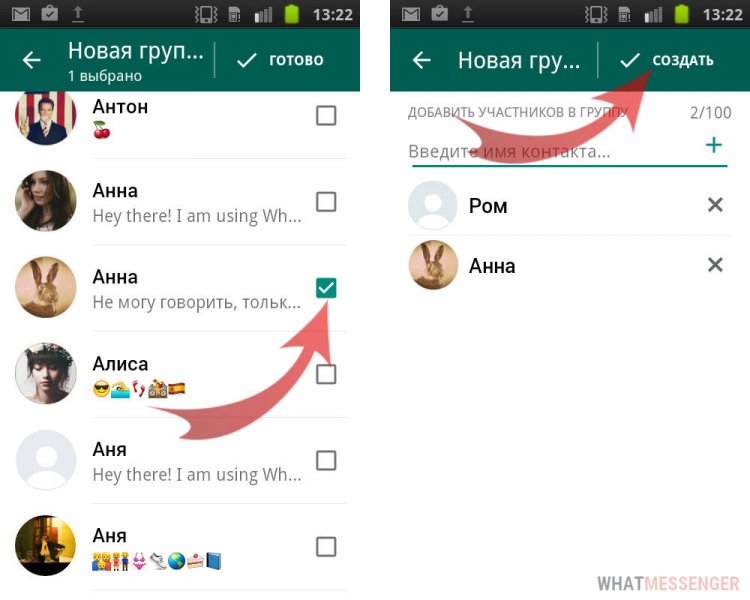 Вы получили функцию сообщества WhatsApp? Если да, каков ваш опыт использования этой функции? Дайте нам знать в разделе комментариев.
Вы получили функцию сообщества WhatsApp? Если да, каков ваш опыт использования этой функции? Дайте нам знать в разделе комментариев.
WhatsApp только что удвоил количество групповых чатов до более чем 500 человек
Автор Джеймс Пекхэм
Скоро вы получите обновление, добавляющее 512 участников
Ваши групповые чаты в WhatsApp могут стать немного более неуправляемыми, так как приложение для обмена сообщениями только что удвоило количество участников, которых вы можете иметь в одном чате. Раньше лимит составлял 256 человек, но теперь в одном групповом чате может быть 512 человек. Об изменении стало известно около месяца через бета-версии, но это первый раз, когда эта функция доступна для всех пользователей.
Вы получите обновление, включающее 512 человек в один чат с помощью последней версии приложения для Android и iOS, по данным WABetaInfo. My WhatsApp уже представил эту функцию, но ее развертывание на всех устройствах может занять около 24 часов, поэтому вам, возможно, придется немного подождать, прежде чем вы сможете ее использовать. Он автоматически изменяет лимит участников, и вы можете увидеть, есть ли у вас изменения, создав новую группу, выбрав своего первого участника и увидев, что он говорит в верхней части экрана.
My WhatsApp уже представил эту функцию, но ее развертывание на всех устройствах может занять около 24 часов, поэтому вам, возможно, придется немного подождать, прежде чем вы сможете ее использовать. Он автоматически изменяет лимит участников, и вы можете увидеть, есть ли у вас изменения, создав новую группу, выбрав своего первого участника и увидев, что он говорит в верхней части экрана.
За группой из 512 человек может быть сложно следить, так как вы можете ожидать много уведомлений. Тем не менее, писатель Android Police Харун Адаму в своем предыдущем репортаже поднял хорошую тему, заявив, что это интересное событие для организаций, которые используют WhatsApp для общения с большим количеством сотрудников. Маловероятно, что у вас есть 512 друзей, которых вы хотите видеть в одном групповом чате, если только вы не планируете особенно шумную вечеринку, но это может быть полезно для определенных сценариев.
Недавняя информация о бета-версии WhatsApp показала нам, что компания также работает над экспортом данных резервной копии на Google Диск и надстройкой функции статуса, которая упростит быстрое изменение.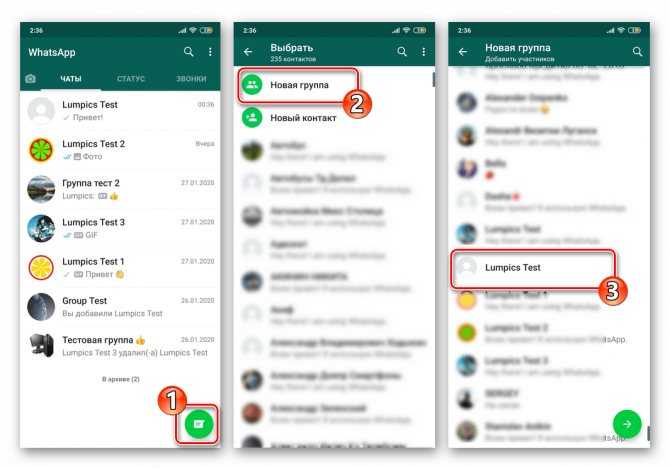
Подпишитесь на нашу рассылку
Похожие темы
- Новости
- Приложения
- ватсап
Об авторе
Джеймс — главный редактор Android Police, где он помогает команде освещать все, что связано с мобильными технологиями и не только. Он работает с новостями, статьями, обзорами, руководствами для покупателей и многим другим. Если Android Police напишет об этом, можно ожидать, что он каким-то образом причастен. Ранее он был старшим редактором по телефонам в TechRadar, где большую часть десятилетия освещал последние разработки в области смартфонов и носимых устройств. И да, это означает, что он некоторое время пользовался iPhone.


 Если они согласятся, но не знают, как это сделать, скажите им:
Если они согласятся, но не знают, как это сделать, скажите им: